Memasang versi Windows 10 ARM ke Raspberry Pi boleh dilaksanakan tetapi kompleks dan mungkin tidak mempunyai pengalaman yang baik. 1. Sediakan Bahan: Raspberry Pi 4 (sekurang-kurangnya 4GB memori), kad microSD berkelajuan tinggi (sekurang-kurangnya 32GB), bekalan kuasa USB-C, monitor, papan kekunci dan tetikus, dan komputer Windows; 2. Muat turun imej tidak rasmi, seperti versi yang disediakan oleh Projek WOA, dan mengesahkan keserasian dan sokongan pemandu; 3. Gunakan Rufus atau Ventoy untuk menulis cermin ke kad microSD dan pilih sistem fail FAT32; 4. Masukkan Raspberry Pi untuk memulakan dan debug, dan mungkin menghadapi masalah seperti tidak ada paparan, pengiktirafan bukan periferal, atau kemalangan sistem; 5. Ekologi perisian terhad dalam operasi sebenar, dan prestasi dan keserasian adalah miskin. Adalah disyorkan untuk menjadi percubaan teknikal dan bukannya penggunaan harian.

Memasang versi Windows 10 ARM ke Raspberry Pi bukanlah tugas yang mudah, dan hasilnya mungkin tidak seperti yang diharapkan. Microsoft tidak menyediakan imej ARM Windows 10 yang disokong secara rasmi untuk Raspberry Pi, tetapi ada beberapa cara dalam masyarakat untuk cuba mendapatkannya. Jika anda seorang peminat teknologi dan ingin mencabarnya, anda boleh merujuk kepada langkah -langkah berikut.
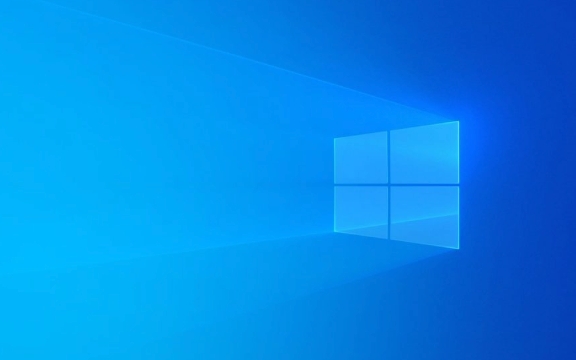
Penyediaan: Bahan yang anda perlukan
Sebelum anda memulakan, pastikan anda mempunyai perkara berikut yang siap:

- A Raspberry Pi (disyorkan untuk menggunakan Raspberry Pi 4, sekurang -kurangnya 4GB memori)
- Kad MicroSD (Jenis UHS-I Kelajuan Tinggi disyorkan, dengan kapasiti sekurang-kurangnya 32GB)
- Penyesuai kuasa USB-C
- Pantau dan kabel HDMI
- Papan kekunci dan tetikus
- Komputer yang menjalankan tingkap untuk menyediakan fail cermin
Lengan Windows 10 direka terutamanya untuk peranti Snapdragon Qualcomm, seperti beberapa model Surface Pro X. Raspberry Pi tidak berada di senarai sokongan rasmi, jadi ia perlu bergantung pada imej tidak rasmi yang dihasilkan oleh pihak ketiga.
Muat turun gambar lengan Windows 10 yang betul
Oleh kerana tidak ada versi rasmi, anda perlu mendapatkan fail imej yang tidak disengajakan dari beberapa forum teknikal atau github, seperti melalui projek WOA atau sumber komuniti lain.

??Note : Imej -imej ini mungkin mempunyai masalah seperti ketidakstabilan, pemacu tidak lengkap, atau ketidakupayaan untuk bermula.
Sila sahkan sebelum memuat turun:
- Adakah cermin menyokong model Raspberry Pi anda?
- Adakah terdapat masalah keserasian yang diketahui
- Sama ada ia mengandungi pemandu perkakasan yang diperlukan (seperti rangkaian, pengawal USB, dll.)
Buat kad microSD bootable
Selepas mendapat imej, langkah seterusnya ialah menulisnya ke kad microSD. Anda boleh menggunakan alat seperti Rufus atau Ventoy untuk menyelesaikan tugas ini.
Langkah -langkah operasi adalah seperti berikut:
- Masukkan kad microSD ke dalam komputer
- Buka rufus dan pilih cakera yang betul
- Klik butang Pilih dalam "Pemilihan Boot" untuk memuatkan fail .iso atau .wim yang anda muat turun
- Pemilihan sistem fail FAT32 (beberapa imej mungkin memerlukan NTFS)
- Mula menulis, tunggu siap
Apabila selesai, masukkan Raspberry Pi, sambungkan periferal dan cuba mulakan.
Masalah yang mungkin timbul semasa memulakan dan menyahpepijat
Anda mungkin menghadapi pelbagai masalah apabila bermula, seperti skrin hitam, terperangkap, dan periferal yang tidak diiktiraf. Ini kerana ARM Windows 10 mempunyai keserasian perkakasan terhad dengan Raspberry Pi.
Soalan dan penyelesaian yang sering ditanya:
- Pantau No Output Isyarat : Periksa tetapan kabel HDMI dan monitor, cuba ubah resolusi
- Tidak dapat mengenali papan kekunci/tetikus : beberapa port USB atau model peranti mungkin tidak disokong, cuba periferal yang berbeza
- Sistem kemalangan atau skrin biru : Mungkin konflik pemandu atau memori yang tidak mencukupi, cuba mengurangkan proses latar belakang atau mengurangkan kesan grafik
Sekiranya sistem hampir tidak dapat dimulakan, anda akan mendapati bahawa ekosistem perisian sangat terhad. Banyak aplikasi x86/x64 tidak dapat berjalan secara asli dan hanya boleh menjalankan beberapa aplikasi menggunakan versi ARM atau melalui emulator.
Adakah ia bernilai melemparkan?
Sejujurnya, sementara itu adalah perkara yang sejuk untuk menjalankan lengan Windows 10, pengalaman berjalan di Raspberry Pi tidak sesuai. Kerja pejabat harian, melayari Internet, dan menonton video mungkin menghadapi masalah prestasi atau masalah keserasian.
Sekiranya anda hanya mahu mencubanya, tidak mengapa; Tetapi jika ia untuk kepraktisan, disyorkan untuk menggunakan sistem yang disokong secara rasmi, seperti Raspberry Pi OS (berdasarkan Debian) atau Ubuntu Arm.
Pada dasarnya itu sahaja.
Atas ialah kandungan terperinci Cara memasang lengan windows 10 pada raspberry pi. Untuk maklumat lanjut, sila ikut artikel berkaitan lain di laman web China PHP!

Alat AI Hot

Undress AI Tool
Gambar buka pakaian secara percuma

Undresser.AI Undress
Apl berkuasa AI untuk mencipta foto bogel yang realistik

AI Clothes Remover
Alat AI dalam talian untuk mengeluarkan pakaian daripada foto.

Clothoff.io
Penyingkiran pakaian AI

Video Face Swap
Tukar muka dalam mana-mana video dengan mudah menggunakan alat tukar muka AI percuma kami!

Artikel Panas

Alat panas

Notepad++7.3.1
Editor kod yang mudah digunakan dan percuma

SublimeText3 versi Cina
Versi Cina, sangat mudah digunakan

Hantar Studio 13.0.1
Persekitaran pembangunan bersepadu PHP yang berkuasa

Dreamweaver CS6
Alat pembangunan web visual

SublimeText3 versi Mac
Perisian penyuntingan kod peringkat Tuhan (SublimeText3)
 Cara memeriksa sama ada Windows diaktifkan dan tulen
Jul 09, 2025 am 12:54 AM
Cara memeriksa sama ada Windows diaktifkan dan tulen
Jul 09, 2025 am 12:54 AM
1. Periksa status pengaktifan dalam tetapan; 2. Gunakan arahan arahan untuk memeriksa status pengaktifan; 3. Periksa sama ada terdapat tanda air atau sekatan; 4. Sahkan sama ada sistem itu tulen. Untuk mengesahkan sama ada Windows adalah tulen dan diaktifkan, pertama terbuka "Tetapan" → "Sistem" → "Mengenai" → "Aktifkan" untuk melihat status, dan ia adalah perkara biasa untuk memaparkan "Windows diaktifkan"; Kedua, anda boleh menjalankan arahan WMIC dan SLMGR dengan kebenaran pentadbir untuk melihat butiran lesen; Jika desktop mempunyai watermark "mengaktifkan Windows", ini bermakna ia tidak diaktifkan; Akhirnya, gunakan "Spesifikasi Windows" untuk mengesahkan bahawa jenis sistem adalah versi runcit atau OEM, dan gunakan alat rasmi Microsoft untuk mengesahkan kesahihan sistem.
 Cara memasang Windows pada persediaan monitor kedua
Jul 17, 2025 am 02:42 AM
Cara memasang Windows pada persediaan monitor kedua
Jul 17, 2025 am 02:42 AM
Menyambungkan monitor kedua apabila memasang sistem Windows tidak akan menjejaskan proses pemasangan, tetapi perkara -perkara berikut perlu diberi perhatian untuk memastikan bahawa skrin ganda berfungsi secara normal: 1. Mungkin hanya satu paparan skrin semasa proses pemasangan, dan peranti paparan utama dalam BIOS boleh diselaraskan atau antara muka boleh diganti; 2. Selepas pemasangan selesai, pilih mod paparan melalui Win P, dan laraskan resolusi, kedudukan dan paparan utama dalam tetapan paparan; 3. Jika terdapat skrin hitam atau situasi yang tidak dapat dikenali, periksa kabel, kemas kini pemacu atau masukkan mod selamat untuk memasang semula pemandu; 4. Apabila menggunakan monitor dengan resolusi yang berbeza, tetapkan nisbah zum yang sesuai dan membolehkan pilihan pembaikan zum untuk mengoptimumkan kesan paparan.
 Bagaimana untuk menyandarkan Mac saya sebelum kemas kini macOS?
Jul 15, 2025 am 12:33 AM
Bagaimana untuk menyandarkan Mac saya sebelum kemas kini macOS?
Jul 15, 2025 am 12:33 AM
Sebelum mengemas kini macOS, anda perlu menyandarkan Mac anda. 1. Gunakan timemachine untuk membuat sandaran lengkap, masukkan cakera keras luaran dan aktifkan sandaran biasa secara automatik; 2. 3. Buat cakera pemasangan macOS bootable untuk pembaikan atau pemasangan semula sistem, sediakan cakera USB 16GB dan jalan terminal untuk membuat. Sandaran secara berkesan dapat mencegah kegagalan kemas kini atau kehilangan data, dan lebih selamat untuk menyediakan terlebih dahulu.
 Bagaimana untuk membuat pemasang boot macOS di Windows?
Jul 13, 2025 am 01:10 AM
Bagaimana untuk membuat pemasang boot macOS di Windows?
Jul 13, 2025 am 01:10 AM
Membuat pemasang bootable macOS pada Windows tidak disokong secara rasmi, tetapi boleh dilaksanakan melalui alat pihak ketiga. Pertama, sediakan pemacu USB di atas 16GB, imej pemasangan macOS (.dmg/.iso) dan alat seperti transmac atau Balenaetcher; Kedua, gunakan transmac untuk klik kanan pemacu USB dan pilih "RestoreWithDiskImage" untuk menulis imej, atau gunakan Balenaetcher untuk memilih fail ISO dan cakera sasaran untuk menulis; Akhirnya ambil perhatian bahawa pemacu USB mestilah dalam format GPT, dan memasang Hackintosh, anda juga perlu mengkonfigurasi boot EFI secara manual dan menggunakan alat boot untuk memintas sekatan.
 Memperbaiki ralat 'UNTRUSTED_CERT_TITLE' semasa pemasangan macOS
Jul 07, 2025 am 01:06 AM
Memperbaiki ralat 'UNTRUSTED_CERT_TITLE' semasa pemasangan macOS
Jul 07, 2025 am 01:06 AM
Untuk menyelesaikan ralat "UNTRUSTED_CERT_TITLE", anda mesti pastikan untuk menggunakan pemasang yang disahkan rasmi dan buat dengan betul. Kedua, periksa sama ada tetapan masa sistem adalah tepat, kemudian kemas kini firmware dan bootstrap, dan akhirnya cuba memasang macOS melalui pemulihan rangkaian. Langkah-langkah khusus ialah: 1. Gunakan pemasang AppStore rasmi dan buat pemasang USB melalui alat Apple seperti CreateInstallMedia untuk mengelakkan fail menyalin secara manual atau menggunakan alat pihak ketiga; 2. Selepas memasuki mod pemulihan, betulkan tarikh dan masa melalui arahan terminal; 3. Semak dan kemas kini EFI atau firmware MAC untuk mengesahkan bahawa perkakasan menyokong versi Sasaran MacOS; 4. Pilihan Tekan Panjang Perintah R Untuk Memulakan Rangkaian
 Bagaimana cara memasang macOS pada cakera keras kosong?
Jul 07, 2025 am 12:32 AM
Bagaimana cara memasang macOS pada cakera keras kosong?
Jul 07, 2025 am 12:32 AM
Memasang macOS dari awal tidak rumit, hanya sediakan alat dan ikuti langkah -langkah. Pertama, sediakan Mac yang bekerja, sekurang -kurangnya 16GB USB Drive, sambungan rangkaian yang stabil dan masa yang mencukupi; Kedua, adalah disyorkan untuk menggunakan perintah CreateInstallMedia di Terminal untuk membuat pemasang bootable; Kemudian masukkan antara muka pemasangan melalui Pemulihan RecoveryMode atau USB; Kemudian gunakan diskutility untuk memformat cakera keras sasaran sebagai APFS atau MacOSextended; Akhirnya ikuti arahan untuk menyelesaikan proses pemasangan.
 Bagaimana cara memformat USB dengan betul untuk pemasang boot macOS?
Jul 08, 2025 am 01:13 AM
Bagaimana cara memformat USB dengan betul untuk pemasang boot macOS?
Jul 08, 2025 am 01:13 AM
Untuk memformat USB dengan betul untuk membuat cakera pemasangan bootable yang dapat dikenali dengan macOS, gunakan format tertentu dan tetapan partition. Mula -mula pastikan bahawa USB sekurang -kurangnya 12GB (16GB atau lebih besar disyorkan) dan sandarkan data; Kemudian format USB ke "MacOSextended (Journaled)" melalui alat cakera dan tetapkan skim partition kepada "GuidPartitionMap"; Kemudian muat turun versi pemasang macOS yang diperlukan dari MacAppstore; Kemudian jalankan arahan sudo/aplikasi/pemasangan \\ macOS \\ [versi] .app/kandungan/sumber/createins di terminal
 Bagaimana cara memadam fail kemas kini macOS yang dimuat turun untuk membebaskan ruang?
Jul 20, 2025 am 02:04 AM
Bagaimana cara memadam fail kemas kini macOS yang dimuat turun untuk membebaskan ruang?
Jul 20, 2025 am 02:04 AM
Untuk membersihkan fail kemas kini macOS, anda boleh memadam pakej kemas kini secara manual dalam/perpustakaan/kemas kini dan/var/folder, atau gunakan arahan terminal Sudorm-rf/perpustakaan/kemas kini/* untuk memadamnya, atau menggunakan CleanMymacx, Daisydisk dan alat lain untuk membersihkan cache sistem; Walau bagaimanapun, berhati -hati untuk mengesahkan bahawa kemas kini telah selesai sebelum penghapusan dan simpan fail yang diperlukan untuk pengembalian semula.






